键盘是电脑主要的输入设备,用于控制电脑的运行,就像人的手一样,没有键盘很多操作都运行不了。有些小伙伴更新自己的win10系统版本后键盘失灵,怎么回事?小编觉得可能是系统本身存在bug,也有可能是兼容性问题,又或者是更新的过程中出现错误导致的,今天小编告诉大家一下具体修复方法。
具体方法如下:
第一步:按快捷键win+r打开运行窗口,输入powercfg.cpl回车,如图。
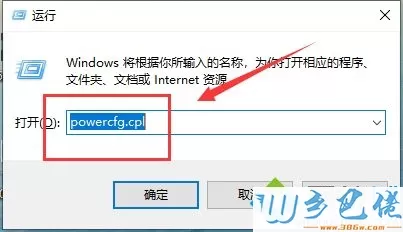
第二步:在打开的电源选项窗口中,点击左侧的选择电源按钮的功能。

第三步:进入系统设置窗口中,点击更改当前不可用的设置。
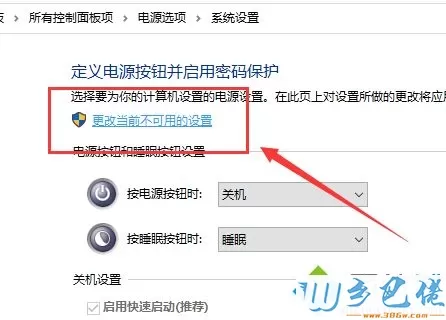
第四步:接着把“关机设置”中“启用快速启动(推荐)”前面的复选框对勾去掉,保存修改即可。
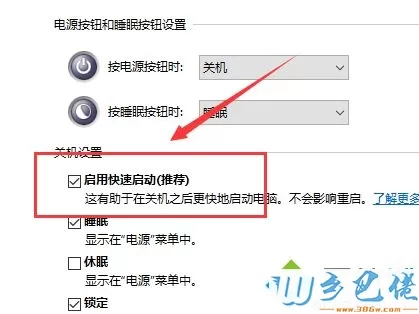
win10键盘失灵很多操作都无法完成,遇到键盘故障问题还是要及时修复,希望上述教程内容能够帮助到大家。
<--><--><--><--><--><--><--><--><--><-->

 当前位置:
当前位置: